win10管理员身份运行cmd的方法 win10如何以管理员身份运行cmd命令
更新时间:2023-06-27 11:17:25作者:huige
cmd命令提示符是电脑中的一个工具,很多操作都可以通过命令提示符来进行操作,但是有些操作是需要管理员权限运行cmd才可以的,但是很多人并不知道win10如何以管理员身份运行cmd命令,针对这个问题,今天就由笔者给大家讲解一下win10管理员身份运行cmd的方法吧。
方法一、
1.直接在左下角任务栏搜索框里输入cmd。
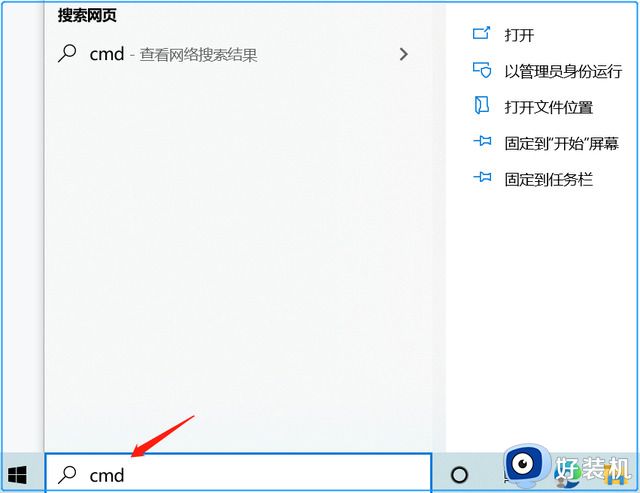
2.在右侧窗口中点击以管理员身份运行即可。
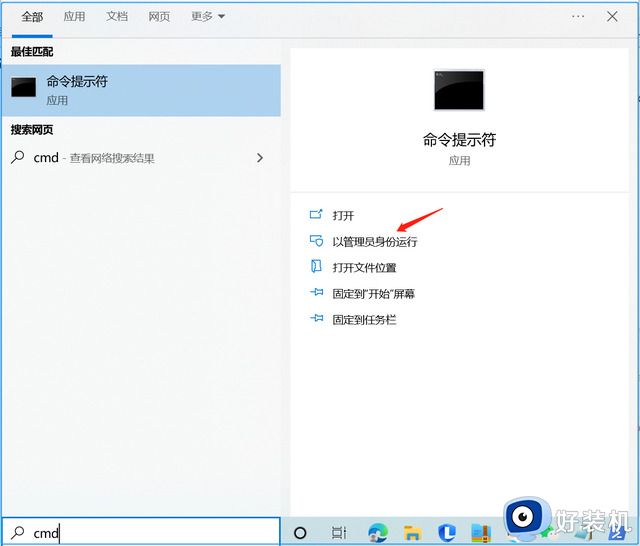
方法二、
1.按win+r,在运行窗口中输入cmd。
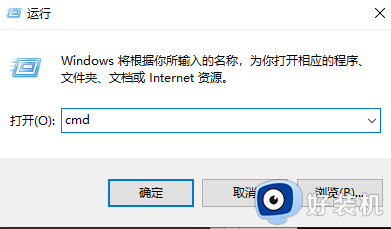
2. 按住快捷键ctrl+shift+enter即可以管理员运行cmd。
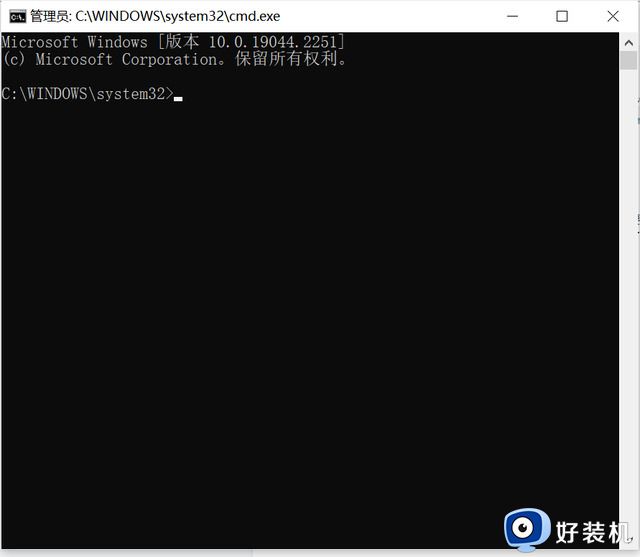
方法三、
点击开始菜单,鼠标右键点击命令提示符——更多,最后点击以管理员身份运行即可。
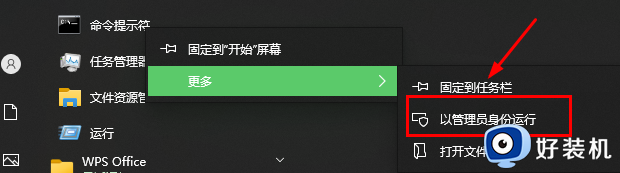
方法四、
鼠标右键菜单开始选项,点击windows power(管理员),有些win10系统版本为命令提示符(管理员),就可以顺利运行cmd命令了。
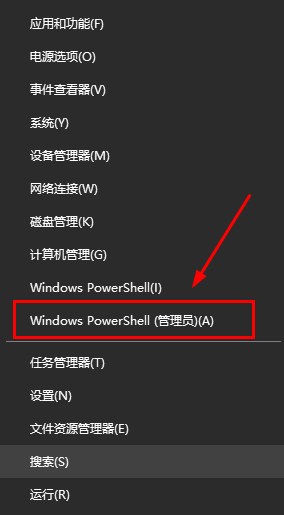
以上给大家介绍的就是win10以管理员身份运行cmd命令的详细内容,有需要的小伙伴们可以参考上述方法步骤来进行运行就可以了,赶紧试试看吧。
win10管理员身份运行cmd的方法 win10如何以管理员身份运行cmd命令相关教程
- win10怎么管理员运行cmd命令 win10以管理员身份运行cmd的方法
- win10管理员运行cmd执行命令的方法 win10怎么以管理员身份运行CMD命令提示符
- win10怎么管理员运行cmd命令 win10管理员模式运行CMD的方法
- win10命令提示符如何用管理员权限打开 win10命令符怎么以管理员身份运行
- win10右键没有以管理员身份运行怎么回事 win10右键找不到以管理员身份运行如何解决
- win10通过修改注册表设置默认以管理员权限运行cmd的方法
- win10右键没有管理员运行怎么办 win10找不到管理员身份运行怎么解决
- win10没有以管理员身份运行选项怎么回事 win10电脑没有以管理员身份运行选项如何解决
- win10右键管理员去哪了 win10右键无管理员身份运行怎么解决
- Win10右键菜单没有以管理员身份运行选项解决方法
- win10拼音打字没有预选框怎么办 win10微软拼音打字没有选字框修复方法
- win10你的电脑不能投影到其他屏幕怎么回事 win10电脑提示你的电脑不能投影到其他屏幕如何处理
- win10任务栏没反应怎么办 win10任务栏无响应如何修复
- win10频繁断网重启才能连上怎么回事?win10老是断网需重启如何解决
- win10批量卸载字体的步骤 win10如何批量卸载字体
- win10配置在哪里看 win10配置怎么看
win10教程推荐
- 1 win10亮度调节失效怎么办 win10亮度调节没有反应处理方法
- 2 win10屏幕分辨率被锁定了怎么解除 win10电脑屏幕分辨率被锁定解决方法
- 3 win10怎么看电脑配置和型号 电脑windows10在哪里看配置
- 4 win10内存16g可用8g怎么办 win10内存16g显示只有8g可用完美解决方法
- 5 win10的ipv4怎么设置地址 win10如何设置ipv4地址
- 6 苹果电脑双系统win10启动不了怎么办 苹果双系统进不去win10系统处理方法
- 7 win10更换系统盘如何设置 win10电脑怎么更换系统盘
- 8 win10输入法没了语言栏也消失了怎么回事 win10输入法语言栏不见了如何解决
- 9 win10资源管理器卡死无响应怎么办 win10资源管理器未响应死机处理方法
- 10 win10没有自带游戏怎么办 win10系统自带游戏隐藏了的解决办法
